
万彩特效大师
- 类型:驱动补丁
- 版本:
- 平台:安卓
- 语言:中文
- 更新:2024-09-02 15:34:22
- 厂商:暂无
详情
万彩特效大师是一款集特效制作、视频剪辑及屏幕录制为一体的视频合成软件,专注于制作酷炫的视觉特效视频,比如片头特效、logo 特效、动画特效、抖音特效、短视频特效、宣传片等内容 。内置海量特效素材,涵盖文字、图形、动画等各种类型特效,如梦幻风、爆炸效果等,还提供多种预设粒子特效,像星河、沙漠等粒子特效,为用户提供无限创意空间 。
使用教程
怎么设置
新建项目:打开软件后,有多种新建项目的方式,如使用在线预设模板制作、打开已保存的本地项目继续编辑、点击开始录制(可进行屏幕录制)或点击任意尺寸创建新的空白项目 。
若选择使用模板,可在软件主页的在线模板中选择想要的模板,点击 “打开” 即可下载模板进行创作 。
若要创建空白项目,点击 “任意尺寸” 即可新建 。
导入素材:将自己拍摄或者下载的视频、音频素材等导入到软件中 。
视频素材导入:可以通过 “文件”>“打开” 或者直接将视频素材拖拽到软件界面来导入,支持的格式有 *.mp4,.avi,.flv,.mov,.rmvb,.wmv,.3gb,.ogg,.webm 等 。
音频素材导入:点击 “音频” 资源组件中的 “添加音乐” 按钮,在弹出的窗口中选择音频文件并 “打开”,支持的格式为:.mp3,.wav,.wma,.flac,.ape,和.aac 等;也可以录制音频,点击 “录制音频” 按钮进入音频录制界面进行操作 。
添加特效:
在导入视频素材后,通过 “特效库” 面板选择合适的特效,然后将其拖拽到视频轨道上。
可以调整特效的时长、位置等参数来实现特效与视频素材的完美融合。
编辑特效:使用软件的编辑工具对特效进行进一步编辑 。
例如,通过 “剪辑” 工具对特效进行剪切、复制、粘贴等操作。
通过 “特效调整” 工具对特效的颜色、透明度等参数进行调整。
添加文字和字幕:
点击元素工具栏【文本】选项选择文本样式,选择特效字体样式双击添加内容,在弹窗中可修改样式,还能设置基本的文字样式,包括字体、字距、在线可商用字体、字幕模式、图层类型、动态和扫光等,也可自定义特效文字的特效设置如描边、投影、斜角、发光等。
确定添加字幕的时间点,点击【字幕】资源组件图标,通过【添加字幕】按钮输入字幕内容,可支持自定义字幕设置、字幕样式、填充背景和艺术字体等,还能通过语音识别功能将音频转换成字幕,或使用语音合成功能实现文本合成语音,输出有声字幕。
设置背景:点击元素工具栏【背景】选项选择颜色或动态背景,在时间轴中背景滑块后方【设置】按钮可进行背景基础属性修改 。
视频剪辑:在时间轴上对视频进行剪辑操作,如裁剪视频长度、调整播放顺序等 。
添加元素动画:
通过时间轴选中元素,在属性面板进行进场、强调、退场动画效果设置。
也可选中元素,通过【动画效果】自定义动画。
还能为元素添加关键帧动画,选中元素,通过【效果】添加关键帧动画,然后自定义关键帧参数属性,精准控制动画播放效果。
添加镜头与管理:通过时间轴工具栏添加单镜头或组合镜头,在播放器中调整镜头位置,并在时间轴上管理镜头数量及顺序 。
预览与调整:在软件的预览窗口中查看应用特效、文字、字幕等后的效果,如果需要进一步调整参数,可以随时返回相应的编辑界面进行修改,直到达到满意的效果 。
渲染输出:完成所有的编辑和特效添加后,选择 “文件”>“输出” 来选择视频格式和输出路径,在渲染过程中,可根据需要调整视频的分辨率、帧率等参数,最后开始渲染生成最终的视频文件 。
四、注意事项
在使用软件过程中,及时保存项目,防止数据丢失。
对于复杂的特效制作和视频编辑,可能需要一定的学习和实践才能掌握得更好,可以多参考软件提供的教程和案例。
注意素材的版权问题,确保使用的素材是合法合规的。
根据自己电脑的配置合理设置输出参数,避免因参数过高导致渲染时间过长或软件运行卡顿。
定期更新软件到最新版本,以获得更好的性能、更多的功能和修复可能存在的漏洞。
万彩特效大师教程
1、视频剪辑
支持对添加或录制的视音频进行剪辑和编辑,包括视音频的分割、截取、裁剪、复制、删除、倍速设置、分离、音量设置等,轻松制作专业的微课课程/短视频。
(1)视频分割:一键分割视频
鼠标单击选中添加的视频,把播放头移动至需要进行视频分割的时间点,点击时间轴上方【分割】按钮或通过播放头右侧【分割】按钮快速分割视频

(2)视频截取:快速截取视频片段
在时间轴中选中添加的视频,然后点击【截取】按钮,可以通过左右两侧移动截取视频,也可以直接移动截取区域进行截取,最后点击“√”保存截取设置

(3)视频剪切:直接剪切选中的视频/视频片段
直接剪切视频片段,可以截取视频的某部分进行剪切,也可以直接选中整个视频片段进行剪切

(4)视频倍速:实现任意倍数的视频加减速
选中添加的视频,鼠标右键启动速度编辑,实现任意倍数的视频加速/减速,视频倍速调整完毕后,鼠标右键【退出速度编辑】

2、后期编辑
软件提供丰富的资源组件美化视频,包括视频、音频、文本、字幕、素材库、注释、特效、角色、背景和语音合成
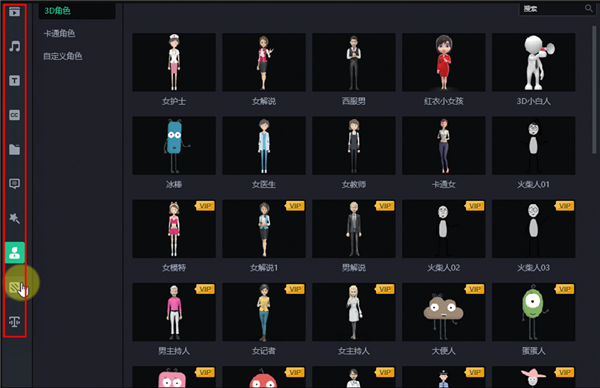
特色
1、多轨剪辑,效率加倍
支持多轨道同时剪辑,可叠加视频画面,可实现画中画效果,让视频剪辑化繁为简
2、基础操作,一键完成
一键分割/翻转/截取视频,一键启动速度编辑,实现无极变速,一键添加马赛克、模糊效果,快速去水印,视频编辑从没如此轻松。
3、超清录屏,灵活流畅
录制任意操作画面,全屏\区域录制不限时,支持声音降噪,自定义鼠标形状及运动特效。
4、音频编辑,轻松自由
内置免费音频和音效资源,支持导入本地音乐,还能提取视频中的音频或录制画外音
5、众多素材,创意特效
海量字幕、滤镜、蒙版、贴图等素材特效,贴合潮流热点,实时更新,激发无限创意灵感,轻松打造大片效果
6、多样输出,一键分享
常见视频格式全部涵盖,各种清晰度自由设置。一键上传云端,轻松分享至各大主流社交媒体
7、动画角色,生动形象
内置生动的3D/卡通角色,随心搭配不同表情特效和肢体动作,适用于各类主题场景,让微课教学视频更加丰富有趣。
8、文字语音,高效互转
多种角色(男士、女士、儿童、卡通)、多种语言(普通话、英语、方言、粤语)可选,输入文字即可转为配音。
9、绿幕抠像,创意多多
使用绿幕抠像完美更换视频背景,搭配惊艳特效,开启想象空间
软件安装
1、在本站点下载软件安装压缩包,解压并运行.exe安装程序
2、按照提示完成安装,本软件安装过程相当简单,此处只做图示,
基本简介
1.万彩剪辑大师提供了多功能合一的视频剪辑用法。
2.为用户带来了全方位视频多轨道编辑与效果添加。
3.拥有非常丰富的素材库,可以打造专属创意视频。
智能抠图 - 操作步骤
1)新建工程,选择导入本地视频;
2)点击【+】图标,将视频添加到视频轨道中;
3)轨道上,点击选中视频,在属性 >> 抠像栏中,点击【智能抠像】开启按钮,一键开启智能抠像;
智能抠像和绿幕抠像有何区别?
智能抠像是一键完成复杂背景的抠像效果,绿幕是抠除视频里面的一种颜色,再进行细微的调整。
同类热门
热门软件
软件分类
本类最新
-
1

阿瑞斯病毒二修改器
驱动补丁 2024-09-168.2 下载 -
2

256中文小说阅读
驱动补丁 2024-09-169 下载 -
3

飞鸟听书神器
驱动补丁 2024-09-167.3 下载 -
4

pubgpic2024
驱动补丁 2024-09-167.7 下载 -
5

37游戏盒子
驱动补丁 2024-09-169.4 下载 -
6

HDT炉石记牌器
驱动补丁 2024-09-168 下载 -
7

理光sp325snw扫描驱动和打印驱动
驱动补丁 2024-09-159.1 下载 -
8

理光mp2001l打印机驱动和扫描驱动
驱动补丁 2024-09-157.6 下载 -
9

罗技g900鼠标驱动
驱动补丁 2024-09-157.9 下载 -
10

震旦19bw3打印机驱动
驱动补丁 2024-09-158.6 下载
























